
Excel 电子表格最大限度地减少了保存大量数据和自动执行复杂计算所需的工作。 Excel 自动化是下一个重大成就,它简化了创建 Excel 电子表格和以编程方式对数据执行各种操作的方式。
在 Excel 中查找和替换文本是 Excel 自动化中经常执行的操作之一。因此,在本文中,我将向您展示如何在 C# 中通过几行代码以编程方式查找和替换大型 Excel 电子表格中的文本。最终,您将学习如何:
用于在 Excel 工作簿中查找和替换文本的 API
Aspose.Cells for .NET 是一个强大的 API,它允许您以编程方式完全自动化创建、编辑、解析和转换 Excel 电子表格的过程。 API 还提供了基于纯文本和正则表达式 (regex) 查找和替换文本的简单方法。您可以 下载 API 或通过 NuGet 包管理器或包管理器控制台将其安装到您的应用程序中。
NuGet 包管理器
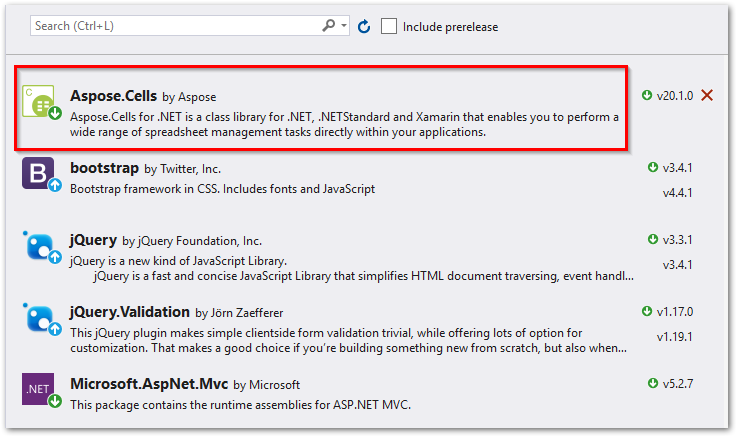
包管理器控制台
PM> Install-Package Aspose.Cells
使用 C# 在 Excel 中查找和替换文本
以下是使用 Aspose.Cells for .NET 在 Excel 工作簿中查找和替换文本的简单方法。
- 创建 Workbook 类的实例,并使用 Excel 文件的路径对其进行初始化。
- 创建 ReplaceOptions 类的实例并设置区分大小写等选项。
- 调用 Workbook.Replace(String, String, ReplaceOptions) 方法查找和替换文本。
- 使用 Workbook.Save(String) 方法保存更新的 Excel 文件。
以下代码示例演示如何使用 C# 在 Excel 中查找和替换文本。
// 加载 Excel 工作簿
Workbook workbook = new Workbook("Excel.xlsx");
ReplaceOptions replace = new ReplaceOptions();
// 设置区分大小写和文本匹配选项
replace.CaseSensitive = false;
replace.MatchEntireCellContents = false;
// 替换文本
workbook.Replace("find and replace this text","with this text", replace);
// 保存更新的 Excel 工作簿
workbook.Save("Updated Excel.xlsx");
使用 C# 在 Excel 中使用正则表达式查找和替换文本
您还可以查找和替换与特定模式匹配的文本,例如电子邮件 ID、SSN 等。为此,只需将 ReplaceOptions.RegexKey 属性设置为 true 并调用 Workbook.Replace(String , String, ReplaceOptions) 方法。
以下代码示例演示如何在 Excel 工作簿中查找文本并将其替换为正则表达式。
// 加载 Excel 工作簿
Workbook workbook = new Workbook("Excel.xlsx");
ReplaceOptions replace = new ReplaceOptions();
// 设置区分大小写和文本匹配选项
replace.CaseSensitive = false;
replace.MatchEntireCellContents = false;
// 将 RegexKey 设置为 true 以指示搜索到的键是 Regex
replace.RegexKey = true;
// 替换文本
workbook.Replace("\\bKIM\\b", "^^^TIM^^^", replace);
// 保存更新的 Excel 工作簿
workbook.Save("Updated Excel.xlsx");
免费试用 Aspose.Cell for .NET
获得 Aspose.Cells for .NET 的免费 临时许可证 并享受其强大的功能。